3D PDF のマークアップ
Bluebeam Revu を使用して、3D PDF をマークアップできます。マークアップは 2D ビューに固定され、既存のマークアップがあることを示すマークアップインジケータが 3D ビューに追加されます。
PDF の 3D コンテンツのマークアップは、単一の 2D ビューに固定する必要があります。このため、最初にマークアップを 3D PDF に追加すると、新しいビューが自動的に作成されます。その後、そのビューに必要な数のマークアップを配置できます。カメラを移動した後にはじめてマークアップを配置すると、別の新しいビューが作成されます。ビューは、 3D モデルツリーパネルまたは 3D ホバーバーから管理できます 。
新しいビューにマークアップを配置するには:
- 3D モデルツリーまたは 3Dモデルツリーパネルツールバーのマウスインタラクションツール
 を使用して、必要な場所にモデルを配置します。
を使用して、必要な場所にモデルを配置します。 - マークアップツールをクリックして、マークアップを配置します。デフォルトで「マークアップビュー」の名前が付いた新しいビューが作成されます。マークアップが含まれていることを示すために、ビューリストで新しいビューの名前の横にマークアップインジケータ
 が表示されています。
が表示されています。
既存のビューにマークアップを配置するには、まずマークアップを配置するビューを呼び出します。
-
3D モデルツリーパネルのビューリスト
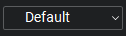 からビューを選択します。
からビューを選択します。- または、3D ホバーバーのビューリストからビューを選択します。
- ビューが読み込まれたら、マークアップを配置します。そのビューには、マークアップが含まれていることを示すマークアップインジケータ
 がビューリストの名前の横に表示されます。
がビューリストの名前の横に表示されます。
マークアップビューでは、3D 画像がフリーズし、マウスによってモデルを移動できなくなります。マークアップビューを終了してモデルを再度操作するには、ビューリストから別のビューを選択します。
マークアップが配置されたビューは、マークアップを含まないビューと同じ方法で呼び出すことができます。3D モデルツリーパネルのビューリストまたは 3D ホバーバーのいずれかで目的のビューの名前を選択します。さらに、 Bluebeam Revu は、3D モデル自体のマークアップを検出できる機能があります。
3D モデルを操作すると、マークアップが配置された近くの領域に透明な青いマークアップインジケータが表示されます。ポップアップをクリックして、マークアップを含むビューにジャンプします。次に例を示します。
3D インタラクティブモードでのマークアップインジケータ:

関連付けられたマークアップビュー:

マークアップリストでは、3D および 2D コンテンツで、すべてのマークアップを追跡できます。リスト内のマークアップをクリックするだけでマークアップとそれに関連付けられたビューを呼び出せます。
3D ビューでマークアップリストを並べ替えるには:
- マークアップリストツールバーで、 [マークアップリスト] > [列] > [3Dビュー] を選択すると、 [3D ビュー] 列が表示されます (必要な場合)。
- [3D ビュー] 列が [列] リストにある場合は、[列の管理] を選択して表示します。
- [3D ビュー] 列ヘッダーをクリックして、3D ビューで並べ替えます。